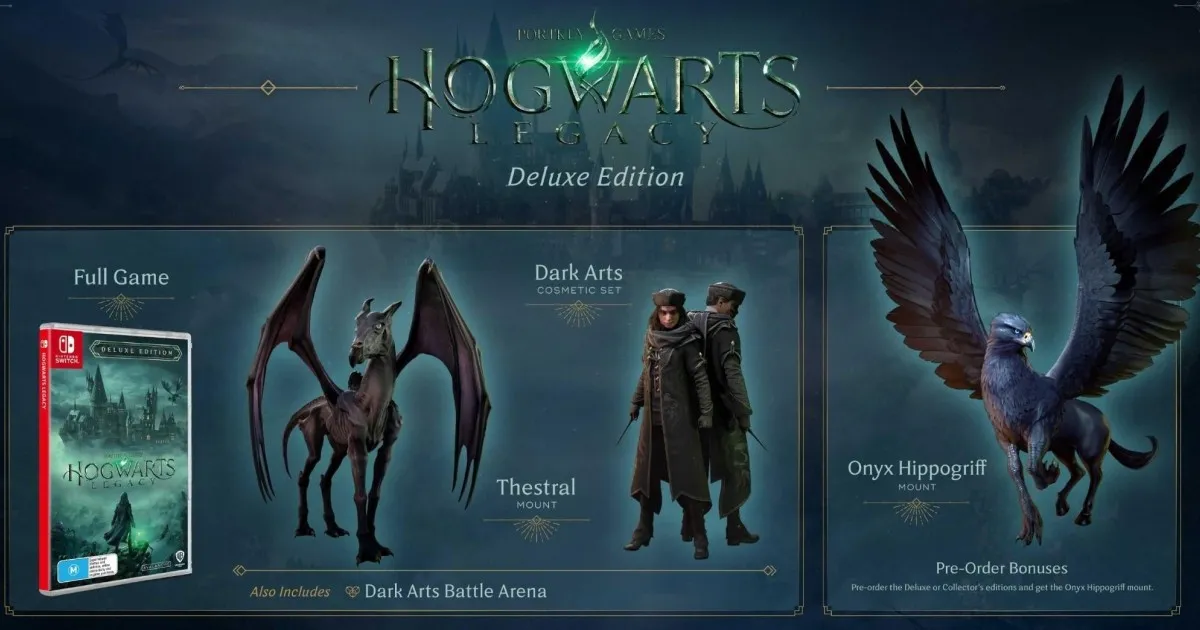Anulowanie subskrypcji Xbox, w tym Xbox Game Pass, to prosty proces, który można wykonać na dwa sposoby. Możesz to zrobić przez konsolę lub przeglądarkę internetową. Proces wymaga kilku kroków, ale jest łatwy do zrealizowania. Anulowanie subskrypcji może wiązać się z możliwością zwrotu pieniędzy, jeśli spełnisz określone warunki.
Najważniejsze informacje:- Subskrypcję Xbox można anulować przez konsolę lub przeglądarkę
- Proces anulowania jest prosty i składa się z kilku kroków
- Możliwy jest zwrot pieniędzy w ciągu 30 dni od zakupu lub przed pierwszym rozliczeniem
- Po anulowaniu tracisz dostęp do gier i usług Xbox Game Pass
- Zwrot następuje na metodę płatności użytą przy zakupie
Anulowanie subskrypcji Xbox na konsoli
Anulowanie subskrypcji Xbox bezpośrednio na konsoli jest prostym procesem. Oto jak to zrobić krok po kroku:
- Naciśnij przycisk Xbox na kontrolerze, aby otworzyć przewodnik.
- Wybierz "Profil i system", a następnie "Ustawienia".
- Przejdź do "Konto" i kliknij "Subskrypcje".
- Znajdź subskrypcję, którą chcesz anulować i kliknij na nią.
- Zaznacz opcję "Wyłącz rozliczenia cykliczne".
- Potwierdź swoją decyzję, postępując zgodnie z instrukcjami na ekranie.
Po anulowaniu subskrypcji Xbox, usługa będzie aktywna do końca opłaconego okresu. Następnie stracisz dostęp do gier i usług związanych z Xbox Game Pass, ale zachowasz zapisane postępy w grach.
Rezygnacja z Xbox Game Pass przez przeglądarkę
Rezygnacja z Xbox Game Pass przez przeglądarkę to alternatywna metoda. Oto jak to zrobić:
- Wejdź na stronę Microsoft i zaloguj się na swoje konto.
- Przejdź do zakładki "Usługi i subskrypcje".
- Znajdź subskrypcję Xbox Game Pass i kliknij "Zarządzaj".
- Wybierz opcję "Anuluj subskrypcję" i potwierdź swój wybór.
- Jeśli kwalifikujesz się do zwrotu, wybierz opcję natychmiastowego anulowania i zwrotu pieniędzy.
Anulowanie subskrypcji Xbox przez przeglądarkę daje więcej opcji zarządzania kontem. Możesz łatwiej sprawdzić historię płatności i ewentualne zwroty. Proces jest nieco bardziej rozbudowany niż na konsoli, ale oferuje pełniejszą kontrolę nad subskrypcją.
Możliwość zwrotu pieniędzy po anulowaniu subskrypcji
Microsoft oferuje możliwość zwrotu pieniędzy po anulowaniu subskrypcji Xbox, ale pod pewnymi warunkami. Zwrot jest możliwy w ciągu 30 dni od zakupu lub przed pierwszą datą rozliczenia cyklicznego. To daje użytkownikom szansę na przetestowanie usługi bez długoterminowego zobowiązania.
Warto pamiętać, że zwrot środków następuje na metodę płatności użytą przy zakupie subskrypcji. Jeśli korzystałeś z karty podarunkowej lub kodu, środki mogą wrócić na twoje konto Microsoft jako kredyt do wykorzystania w przyszłości.
Jak otrzymać zwrot środków?
Aby otrzymać zwrot po anulowaniu subskrypcji Xbox, skontaktuj się z obsługą klienta Microsoft. Możesz to zrobić przez czat online, telefon lub e-mail. Przygotuj następujące informacje:
- Numer konta Microsoft
- Data zakupu subskrypcji
- Powód anulowania
- Numer zamówienia (jeśli jest dostępny)
Konsekwencje rezygnacji z subskrypcji Xbox

Rezygnacja z Xbox Game Pass oznacza utratę dostępu do biblioteki gier oferowanych w ramach usługi. Nie będziesz mógł już pobierać nowych tytułów ani grać w te, które były dostępne tylko w ramach subskrypcji.
Twoje zapisane postępy w grach zostaną zachowane, ale nie będziesz mógł kontynuować rozgrywki bez ponownego wykupienia subskrypcji lub zakupu gry. Dostęp do gier multiplayer online może być ograniczony, jeśli twoja subskrypcja obejmowała Xbox Live Gold.
Pamiętaj, że anulowanie subskrypcji Xbox nie wpływa na gry, które kupiłeś osobno - nadal będziesz mieć do nich pełny dostęp.
| Funkcja | Przed anulowaniem | Po anulowaniu |
|---|---|---|
| Dostęp do biblioteki gier | Pełny | Brak |
| Pobieranie nowych gier | Tak | Nie |
| Zapisane postępy | Dostępne | Zachowane, ale niedostępne |
| Gry kupione osobno | Dostępne | Nadal dostępne |
| Xbox Live Gold (jeśli w pakiecie) | Aktywne | Nieaktywne |
Co dzieje się z pobranymi grami?
Po anulowaniu subskrypcji Xbox, pobrane gry pozostają na twoim urządzeniu, ale staną się niedostępne. Nie zostaną automatycznie usunięte, co oznacza, że zajmują miejsce na dysku.
Jeśli planujesz wrócić do subskrypcji w przyszłości, możesz pozostawić gry zainstalowane. W przeciwnym razie, warto je usunąć, aby zwolnić miejsce na dysku.
- Gry z Game Pass stają się niedostępne
- Pliki gier pozostają na dysku
- Możesz ręcznie usunąć gry, aby zwolnić miejsce
- Postępy w grach są zachowane na serwerach Microsoft
Terminy i warunki anulowania Xbox Game Pass
Anulowanie subskrypcji Xbox podlega określonym terminom i warunkom. Microsoft zazwyczaj pozwala na anulowanie w dowolnym momencie, ale ważne jest, aby zrozumieć konsekwencje czasowe tej decyzji.
Jeśli anulujesz przed końcem bieżącego okresu rozliczeniowego, zachowasz dostęp do usługi do jego końca. To oznacza, że możesz nadal korzystać z Game Pass przez kilka dni lub tygodni po anulowaniu, w zależności od tego, kiedy dokonałeś płatności.
Warto pamiętać, że niektóre promocje lub oferty specjalne mogą mieć dodatkowe warunki dotyczące anulowania. Na przykład, jeśli skorzystałeś z oferty "pierwszy miesiąc za 1 zł", możesz być zobowiązany do utrzymania subskrypcji przez określony czas.
- Możliwość anulowania w dowolnym momencie
- Dostęp do usługi do końca opłaconego okresu
- Brak kar za wcześniejsze anulowanie (z wyjątkiem specjalnych promocji)
- 30-dniowy okres na ewentualny zwrot pieniędzy
- Automatyczne odnowienie subskrypcji, jeśli nie zostanie anulowana
Czy można zawiesić subskrypcję zamiast anulować?
Microsoft nie oferuje bezpośredniej opcji zawieszenia subskrypcji Xbox Game Pass. Jednak możesz osiągnąć podobny efekt, korzystając z opcji wyłączenia automatycznego odnawiania Xbox.
Wyłączając automatyczne odnawianie, twoja subskrypcja wygaśnie na końcu bieżącego okresu rozliczeniowego. Możesz ją później wznowić, kiedy będziesz gotowy, bez konieczności całkowitego anulowania subskrypcji Xbox.
- Zaloguj się na swoje konto Microsoft
- Przejdź do sekcji "Usługi i subskrypcje"
- Znajdź swoją subskrypcję Xbox Game Pass
- Wybierz opcję "Wyłącz automatyczne odnawianie"
Alternatywy dla Xbox Game Pass
Jeśli rozważasz rezygnację z Xbox Game Pass, warto poznać alternatywne opcje grania. PlayStation Now oferuje streaming gier i możliwość pobierania tytułów na konsolę, podobnie jak Game Pass.
Dla graczy PC, usługa EA Play (dawniej Origin Access) zapewnia dostęp do biblioteki gier Electronic Arts. Ubisoft+ to kolejna opcja, skupiająca się na grach tego wydawcy.
Nvidia GeForce Now to ciekawa alternatywa dla osób zainteresowanych graniem w chmurze, umożliwiająca streamowanie gier z własnej biblioteki na różne urządzenia.
| Cecha | Xbox Game Pass | PlayStation Now | EA Play |
|---|---|---|---|
| Platforma | Xbox, PC | PlayStation, PC | PC |
| Biblioteka gier | Duża, różnorodna | Duża, skupiona na PS | Gry EA |
| Nowe tytuły | Dostępne w dniu premiery | Z opóźnieniem | Wczesny dostęp |
| Cena miesięczna | Zmienna, często promocje | Porównywalna | Niższa |
| Streaming | Tak (Xbox Cloud Gaming) | Tak | Nie |
Twoja kontrola nad subskrypcją Xbox - od anulowania po alternatywy
Anulowanie subskrypcji Xbox to prosty proces, który możesz przeprowadzić zarówno na konsoli, jak i przez przeglądarkę. Niezależnie od wybranej metody, ważne jest, aby zrozumieć konsekwencje tej decyzji, w tym utratę dostępu do biblioteki gier i możliwość uzyskania zwrotu pieniędzy w określonych warunkach.
Pamiętaj, że rezygnacja z Xbox Game Pass nie oznacza utraty postępów w grach czy zakupionych osobno tytułów. Warto rozważyć alternatywy, takie jak PlayStation Now czy EA Play, jeśli nadal chcesz korzystać z biblioteki gier w modelu subskrypcyjnym. Niezależnie od twojej decyzji, Microsoft oferuje elastyczne opcje zarządzania kontem, w tym możliwość wyłączenia automatycznego odnawiania Xbox, co daje ci pełną kontrolę nad twoimi wydatkami i doświadczeniem gamingowym.